Solución de problemas del modo de pantalla completa
Se aplica a: Windows 10, Windows 11
Problemas de pantalla completa de una sola aplicación
Sugerencia
Se recomienda habilitar el registro para problemas de pantalla completa. Para algunos errores, los eventos solo se capturan una vez. Si habilita el registro después de que se produzca un problema con la pantalla completa, es posible que los registros no capturen esos eventos únicos.
Problemas de inicio de sesión
- Compruebe que el Control de cuentas de usuario (UAC) está activado.
- Compruebe los registros de Visor de eventos si hay problemas de inicio de sesión en Registros de aplicaciones y servicios\Microsoft\Windows\Authentication User Interface\Operational.
Problemas de inicio de sesión automático
Compruebe los registros de Visor de eventos si hay problemas de inicio de sesión automático en Registros de aplicaciones y servicios\Microsoft\Windows\Authentication User Interface\Operational.
Problemas de pantalla completa de varias aplicaciones
Nota:
Actualmente, el quiosco de varias aplicaciones solo se admite en Windows 10. No se admite en Windows 11.
Resultados inesperados
Por ejemplo:
- El inicio no se inicia en pantalla completa
- Se permiten las teclas de acceso rápido bloqueadas
- Se puede iniciar el Administrador de tareas, Cortana o Configuración
- El diseño de inicio tiene más aplicaciones de las esperadas
Pasos para la solución de problemas
- Compruebe que el paquete de aprovisionamiento se ha aplicado correctamente.
- Compruebe que la cuenta (configuración) está asignada a un perfil en el archivo XML de configuración.
- Compruebe que el archivo XML de configuración está creado y formateado correctamente. Corrija los errores de configuración y, a continuación, cree y aplique un nuevo paquete de aprovisionamiento. Cierre la sesión e inicie sesión de nuevo para comprobar la nueva configuración.
- Se pueden obtener registros adicionales sobre problemas de configuración y tiempo de ejecución habilitando el canal Applications and Services Logs\Microsoft\Windows\AssignedAccess\Operational , que está deshabilitado de forma predeterminada.
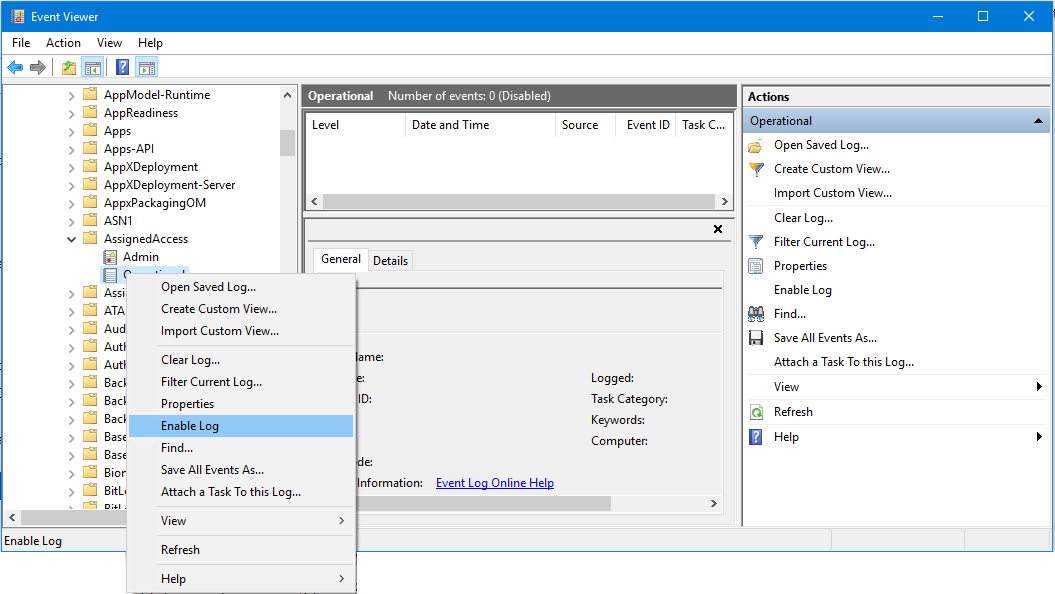
Problemas de inicio de sesión automático
Compruebe los registros de Visor de eventos si hay problemas de inicio de sesión automático en Registros de aplicaciones y servicios\Microsoft\Windows\Authentication User Interface\Operational.
Las aplicaciones configuradas en AllowedList están bloqueadas
- Asegúrese de que la cuenta está asignada al perfil correcto y de que las aplicaciones son específicas para ese perfil.
- Compruebe los registros de EventViewer para Applocker y AppxDeployment (en Registros de aplicaciones y servicios\Microsoft\Windows).
El diseño de inicio no es el esperado
- Asegúrese de que el diseño de Inicio está creado correctamente. Asegúrese de que los atributos Size, Row y Column se especifican para cada aplicación y son válidos.
- Compruebe si las aplicaciones incluidas en el diseño Inicio están instaladas para el usuario de acceso asignado.
- Compruebe si el acceso directo existe en el dispositivo de destino, si falta una aplicación de escritorio en Inicio.
Comentarios
Próximamente: A lo largo de 2024 iremos eliminando gradualmente GitHub Issues como mecanismo de comentarios sobre el contenido y lo sustituiremos por un nuevo sistema de comentarios. Para más información, vea: https://aka.ms/ContentUserFeedback.
Enviar y ver comentarios de